2011/06/10時点でのGmail Labsで使用している機能のメモ.Labsの日本語が分かりにくいので,有効にすると何が起こるのかわかりにくいですが,結構便利な機能がありますので,メモがてら紹介しておきます.
Google カレンダー ガジェット
画面の左側にカレンダーが表示されます.ちょっとした予定なら,Google Calendarを開かずとも確認できるので便利.
アイコン欄を移動する
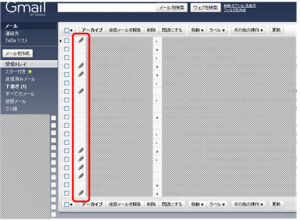
添付等のアイコンが左側に来るので,一覧性が高くなります.
カスタム日付形式
有効にすると,「全般」タブで日付や時刻の形式を選ぶことができるようになります.
マウス ジェスチャー
説明のとおり,マウスを左に動かすと前のスレッドに、右に動かすと次のスレッドに移動.
メッセージのプレビュー
受信トレイ上で右クリックすると,小窓が開いてプレビュー出来ます.そのまま,読む→アーカイブができるので,いちいち個別のメール画面に移行して受信トレイに戻って・・・という繰り返しから解放されます.
別スタイルの署名
デフォルトの署名は余計な区切り線 ” — ” が付いて,引用文の下に署名が来ます.これを有効にすると,区切り線がなくなり,署名の中身だけが引用文の前に挿入されます.引用が続いても,署名は常に最新の返信の下につくので安心.
常に全員に返信
返信のデフォルトが全員に返信になるので,とりあえずc.c.忘れをなくすのに有効です.
既読ボタン
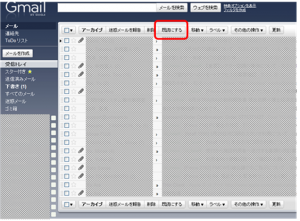
押すと既読にできます.複数選択して既読,とか便利.
検索のオートコンプリート
読んでそのまま.名前やアドレスを忘れたとき,一文字でも引っかかれば候補に表示されるので,検索するのがかなり楽になる.
送信 & アーカイブ
送信と同時にアーカイブしてくれるので,片が付いたスレッドは送信と同時にアーカイブへ.
送信取り消し
送信した瞬間に「あっ!」と思ったメールを差し戻せます.ただし,差し戻せるのはかなり短い間ですが.
キーボードショートカット
Labsの機能ではないですが,これと上の機能を組み合わせると,倍速でメールを片付けられるようになります.私がよく使うショートカットは次の8つです.
- 移動: k で上に, j で下に.
- メールの開閉: o で開いて u で受信トレイに戻る.
- メールを開いた後: a で全員に返信( r で送信者のみに返信). e でアーカイブ.
- まとめて操作: 各スレッドで x を押すとチェックマークが付きます.幾つかのメールをまとめてアーカイブするときは, k/j で移動して x でチェックマークをつけて, e でまとめてアーカイブ.